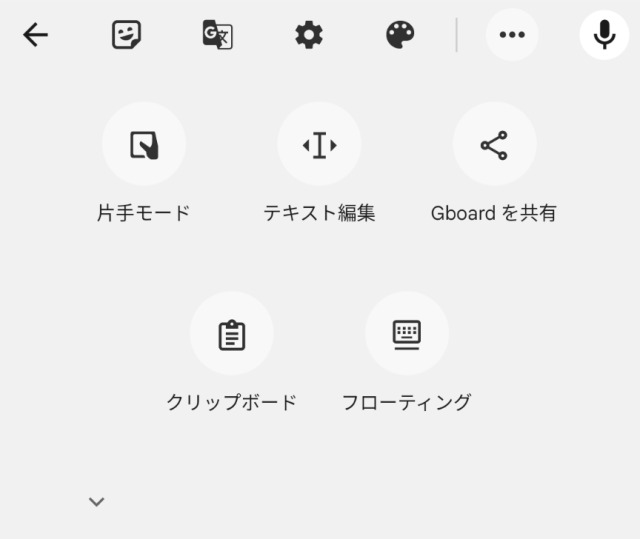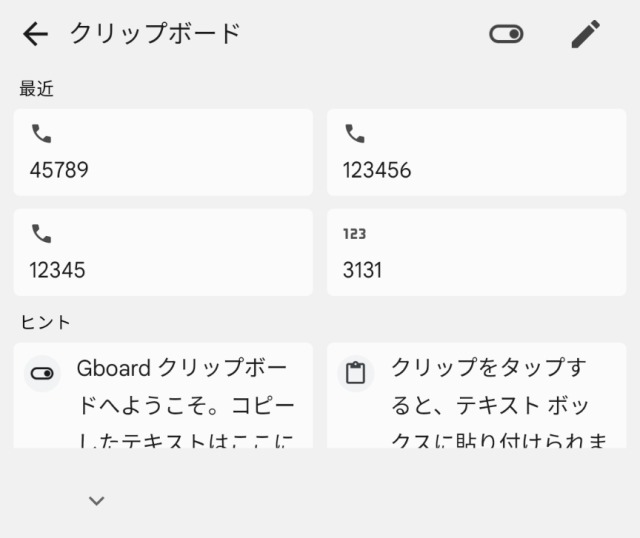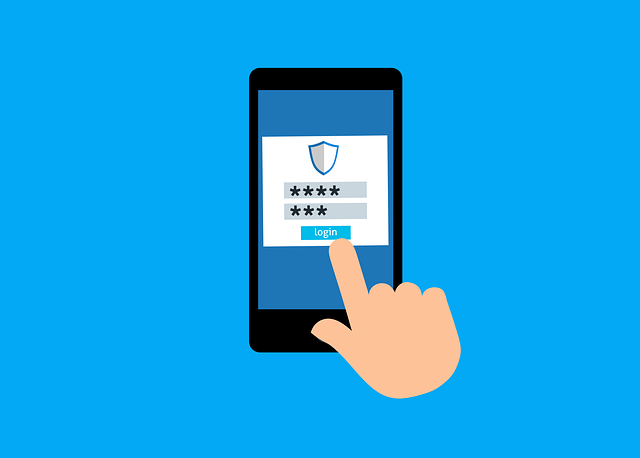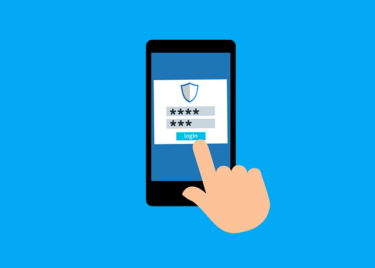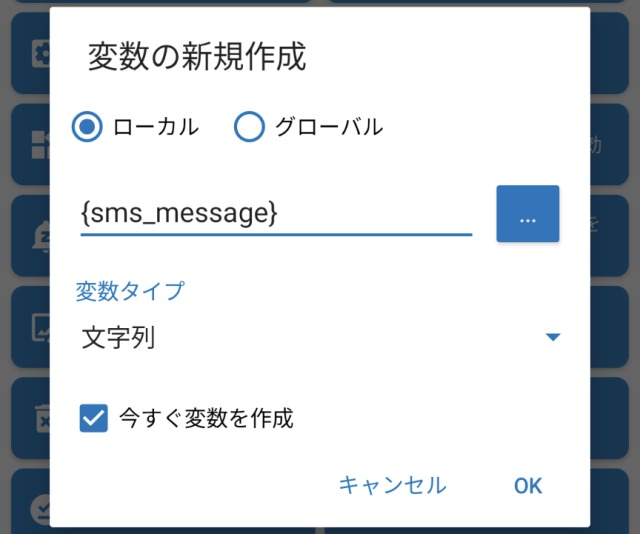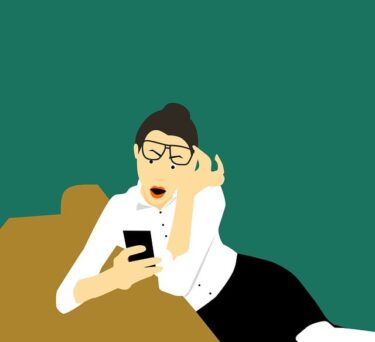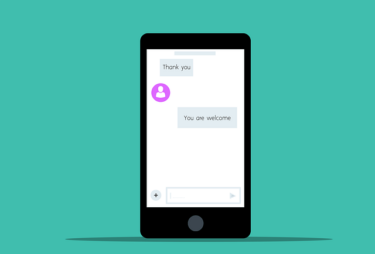ログインを行うときに2段階認証として、ワンタイムパスワードをショートメールで受信することが増えてきています。
6桁前後の数字を覚えれば良い話ですが、忙しい場面だと瞬時に忘れてしまうこともありますよね?
コピーする方法もありますが、正直面倒になりませんか?
今回はショートメールで送られてきたワンタイムパスワードを自動保存する方法をお伝えします。
どのようにクリップボードで保存されるのか
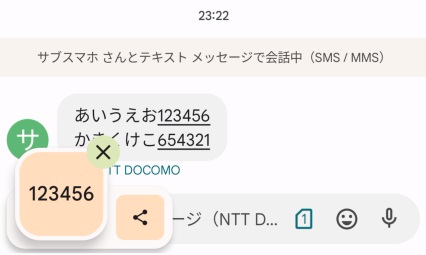
通常のコピー作業を行うようにショートメールで受信したワンタイムパスワードはクリップボードに保存され、いつでも「貼り付け」をすることが出来ます。
試しに「あいうえお123456かきくけこ654321」とメッセージを受信したところ、クリックボードで「123456」と自動保存されています。
画像ではSMSアプリ上で表示していますが、別のアプリを開いているときでも表示されます。
この方法は最初の数字列だけ認識するので、2番目の654321は認識されません。
必要なアプリインストールについて
Macrodroidを用いて、特定条件が揃った場合にスマホを自動化してしてくれるマクロ(プログラム)を作成することが出来ます。
難しいコードを入力する必要性はなく、してほしい動作をクリックだけで設定するだけで良いので簡単です。
プランは有料と無料がありますが、慣れるまでは無料で十分に使用することが出来ます。
アプリのより詳しい説明はコチラです。
【Macrodroid】マクロ作成方法とオススメ方法を教えます
ワンタイムパスワードをクリップボードに自動保存するマクロ完成図
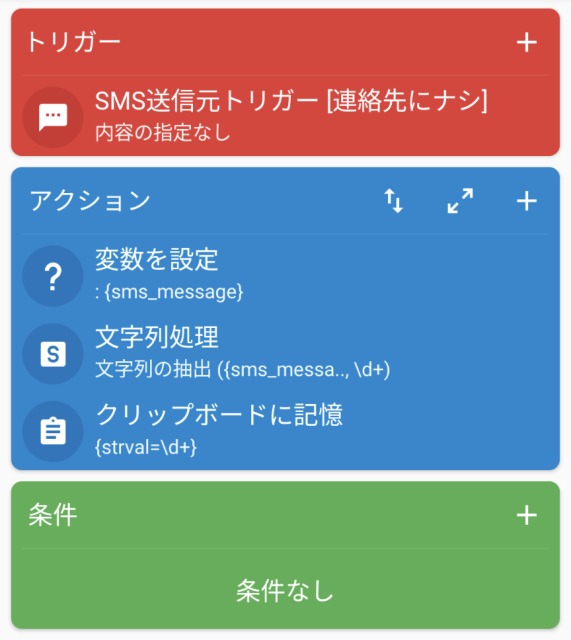
トリガーを設定
- 電話/SMS
- SMSの受信
- オプションを設定
- 連絡先を選択(複数可)
- [連絡先にナシ]/含む
SMSの内容
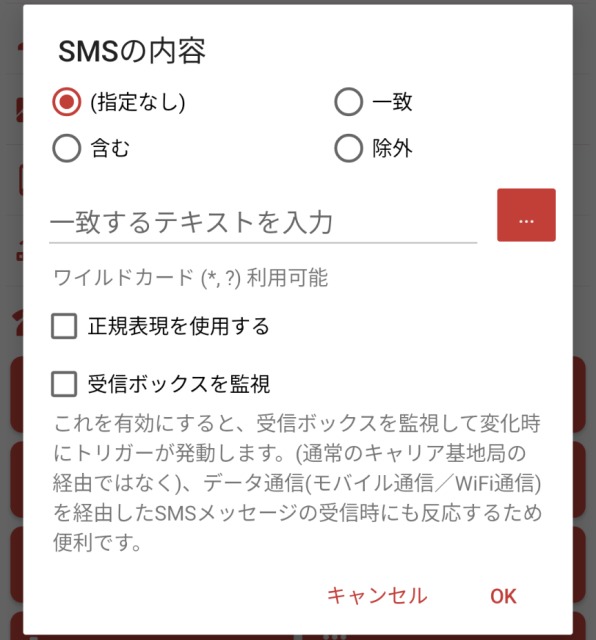
SMSの内容は未記入で構いません。
連絡先の設定は任意でも構わないですが、意図せずマクロが発動しないように出来る限り指定した連絡先指定を行ったほうが良いと思います。
アクションを設定
1つ目のアクション
- 変数
- 変数を設定
- [変数の選択]/[新規変数]
変数の新規作成
- ローカル
- SMS受信メッセージ:{sms_message}
- 変数タイプ:文字列
変数の設定{sms_message}
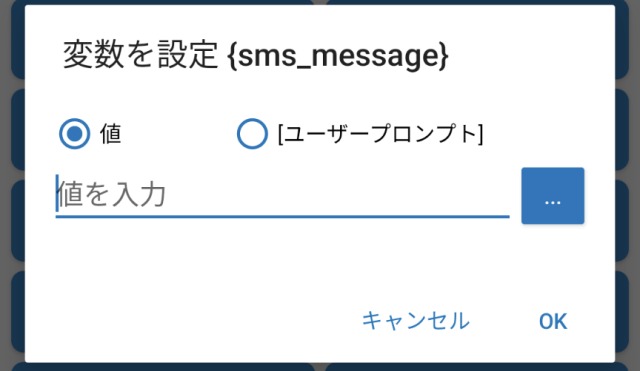
値:未記入
- Macrodroid固有
- 文字列処理
- オプションを選択(文字列の抽出)
文字列の抽出
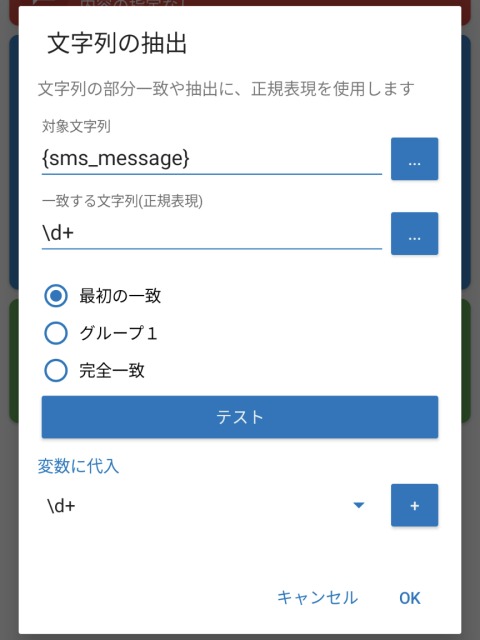
- 対象文字列:{sms_message}
- 横の選択画面で「ローカル値:{sms_message}」より入力することが出来ます。
- 一致する文字列:\d+
- 最初の一致
- 変数に代入:{sms_message}
- 横の選択画面で「ローカル値:{sms_message}」より入力することが出来ます。
「\d+」は数字列を抜き出す意味であり、「あいうえお12345かきくけこ6789」だと下記のようにクリップボードに記憶されます。
- 最初の一致:12345
- グループ1:{lv=あいうえお12345かきくけこ6789}
- 完全一致:123456789
3つ目のアクション
- 機器の操作や動作
- クリップボードに記憶
クリップボードにテキストを設定
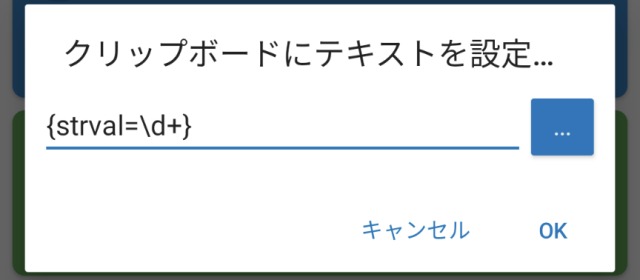
- テキスト内容:{strval=\d+}
- 横の選択画面で「ローカル値:\d+」より短縮入力することが出来ます。
条件を設定
特に追加するものはありません。
クリップボードについて
過去に保存されたクリップボード内容は履歴に残るので、作業途中にコピー内容が上書きされても安心です。
履歴確認方法は、右側の[・・・]より[クリックボード]をクリックすることで最近保存された内容が表示され、クリックすることで貼り付けることが出来ます。